[4편]엑셀 피벗테이블 필터 기능 완전 정복! 원하는 데이터만 골라보자
필터 하나로 필요한 데이터만 콕! 피벗테이블 실전 활용법
엑셀 피벗테이블을 사용할 때
“원하는 정보만 골라서 보고 싶다!” 이런 생각 한 번쯤 해보셨죠?
그럴 땐 바로 필터 기능을 써야 할 타이밍이에요.

필터 기능은 단순히 데이터를 숨기는 게 아니라,
보고 싶은 정보만 빠르게 골라볼 수 있게 도와주는 강력한 무기랍니다.
이 글을 보면, 누구든 필터 기능 하나만으로도 실무에서 빛날 수 있어요!
필터 기능이 뭐예요?
엑셀의 피벗테이블 필터는
"필요한 조건을 걸고, 해당 조건에 맞는 데이터만 보여주는 기능"이에요.
예를 들어 전체 매출 데이터 중 “2024년 5월, 여성고객, 서울지역 구매”만 보고 싶을 때
→ 필터를 사용하면 몇 초 안에 그 정보만 보여줘요!
필터 종류는 3가지예요
피벗테이블에선 기본적으로 3가지 필터 방식이 있어요:
- 보고서 필터 (Report Filter)
→ 전체 피벗테이블의 데이터를 필터링
→ 예: “2025년”만 보기 - 레이블 필터 (Row/Column Label Filter)
→ 특정 행이나 열만 조건에 따라 보기
→ 예: "판매수량 100개 이상인 상품만"
값 필터 (Value Filter)
→ 숫자 조건을 걸어보기
→ 예: "매출 상위 3개 항목"
실전 예시로 쉽게 알아보기
★ 예제 데이터
| 날짜 | 지역 | 성별 | 제품명 | 수량 |
| 2025-01 | 서울 | 여성 | 가방 | 10 |
| 2025-01 | 부산 | 남성 | 신발 | 5 |
| 2025-02 | 서울 | 여성 | 가방 | 7 |
▶ 예시 1: "서울 지역"만 보고 싶을 때
- 피벗테이블의 행에 ‘지역’, **값에 ‘수량’**을 넣어요.
- 보고서 필터에 ‘지역’을 넣고 ‘서울’만 선택!
→ 결과: 서울 데이터만 보이게 돼요

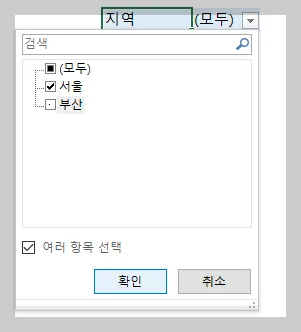
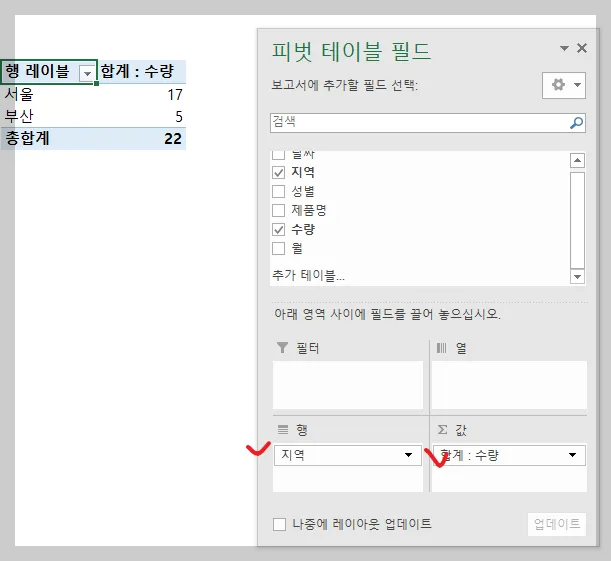

▶ 예시 2: 판매수량이 7개 이상인 항목만 보고 싶을 때
- ‘수량’이 들어간 필드의 ▼를 눌러요
- "값 필터" → "크거나 같다" → 7 입력
→ 결과: 판매수량 7 이상인 데이터만 표시
▶ 예시 3: 특정 제품만 보고 싶을 때
- 행 필드에 ‘제품명’이 들어갔다면
- 해당 ▼ 화살표 클릭 → 필요한 항목만 체크
→ 가방, 신발, 옷 중 ‘가방’만 선택하면
→ 결과: 가방 데이터만 표시
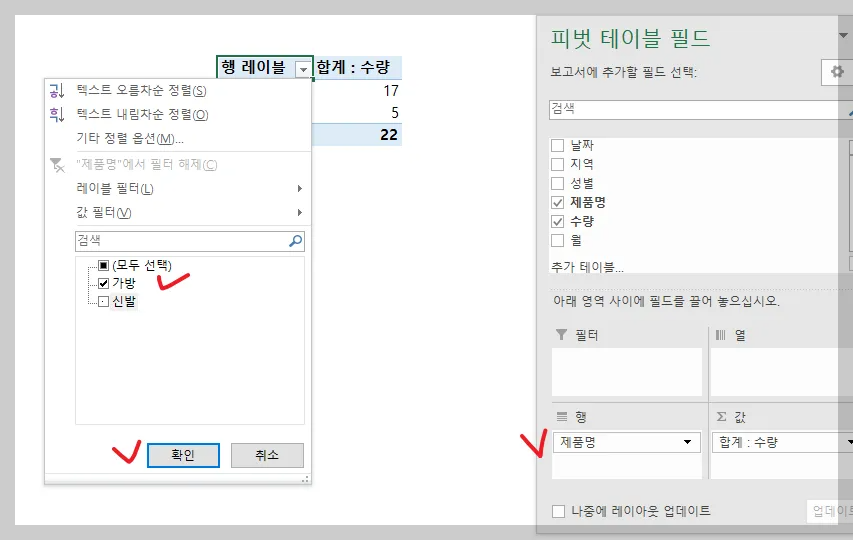
필터 기능의 꿀팁!
- 여러 조건을 함께 쓰기
예: 서울 + 여성 + 수량 10 이상
→ 보고서 필터 + 행 필터 + 값 필터 조합하면 가능해요 - 필터 적용 후 정렬도 가능
예: 판매량 많은 순서대로 보기
→ 값 필드를 기준으로 정렬 가능 - 슬라이서(Slicer) 활용하기
→ 클릭 한 번으로 필터 조절!
→ 시각적이고 직관적이어서 추천!
이렇게 정리하세요
| 필터 종류 | 기능 | 예시 |
| 보고서 필터 | 전체 데이터 조건 필터 | 특정 연도, 지역 |
| 레이블 필터 | 행/열 데이터 필터 | 특정 항목 제외 |
| 값 필터 | 숫자 기준 필터 | 판매량 상위 3개 |
마무리 TIP
필터 기능만 잘 써도
>> 복잡한 데이터를 빠르게 정리
>> 원하는 항목만 뽑아 분석 가능
>> 실무에서 정확한 리포트 작성 가능
처음엔 어려워 보여도, 예시처럼 하나하나 해보면
피벗테이블이 정말 강력한 도구란 걸 체감할 수 있을 거예요.
'일잘러 비밀노트' 카테고리의 다른 글
| 엑셀 실무 꿀팁! TRIM, CLEAN, VLOOKUP 함수로 오류 없이 데이터 정리하는 법 (4) | 2025.08.16 |
|---|---|
| 엑셀 필터 기능, 이거 몰랐다면 시간 낭비 중! 실무자 필수 팁 (4) | 2025.08.03 |
| 엑셀 텍스트 줄바꿈 한방에 해결! 셀 안에서 자동 줄바꿈 하는 법 (3) | 2025.07.29 |
| 엑셀 텍스트 나누기로 네이버 태그 정리하는 초간단 방법! (2) | 2025.07.23 |
| [3편]엑셀 피벗테이블, 합계 말고도 평균·순위도 쉽게 보여주는 방법! (1) | 2025.07.08 |
| [2편]피벗테이블 만들기: 엑셀 데이터 선택부터 기본 구조 완성까지 (1) | 2025.07.07 |
| [1편]엑셀 피벗테이블 완전 기초 정복! 초보도 쉽게 배우는 실무 핵심 가이드 (1) | 2025.07.06 |
| 엑셀 피벗테이블이란? 초보도 이해할 수 있는 쉬운 설명 (2) | 2025.07.02 |





댓글